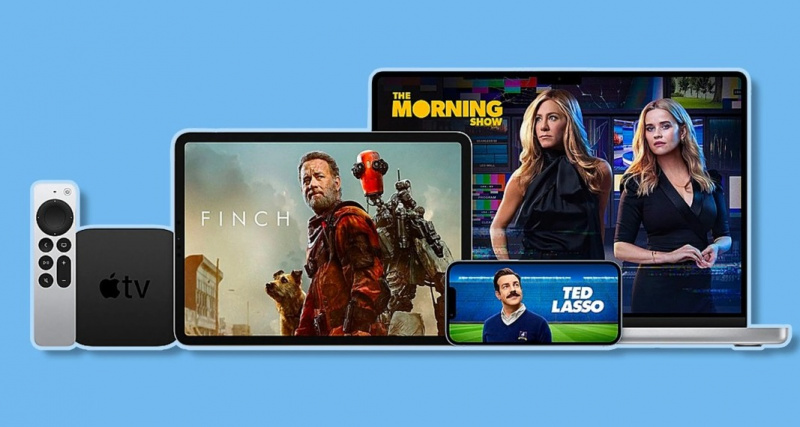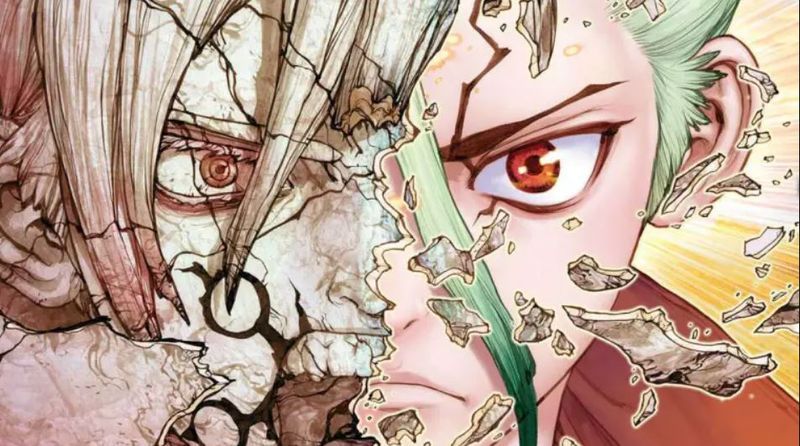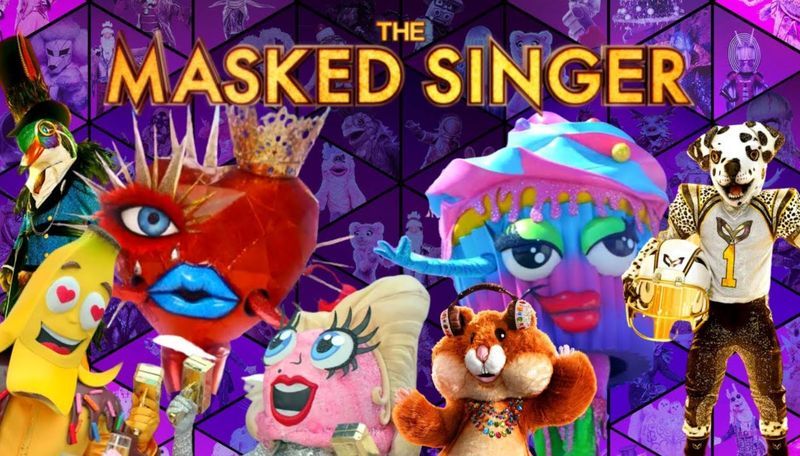Uno dei prodotti TWS più popolari sul mercato sono gli AirPods di Apple, che sono veri e propri auricolari wireless. Quando si tratta di utilizzare gli AirPod con dispositivi non Apple come un telefono Android o un PC Windows, funzionano esattamente come su dispositivi Apple come iMac, MacBook, iPod, iPad e iPhone. 
In parole povere, gli Airpod possono essere collegati a dispositivi non Apple come Windows o Android. Tuttavia, se utilizzi AirPods su un PC, non potrai utilizzare la connessione di Siri che è disponibile solo su iPhone o iPad. In questo articolo, ti diremo come collegare gli AirPods al PC.
Come collegare gli AirPods al PC?
Il processo di connessione di AirPods al PC è molto semplice. Non richiede alcuna competenza tecnica. Se sai come connettere un Android ad AirPods, puoi collegare facilmente AirPods a un PC allo stesso modo. Per connetterti, segui i passaggi scritti di seguito.
- Per accedere al Centro operativo di Windows, fai clic sull'icona Centro operativo nell'angolo inferiore destro della barra delle applicazioni.

- Nel Centro operativo di Windows, scegli Tutte le impostazioni.

- Nelle impostazioni di Windows, seleziona Dispositivi.
- Fai clic su Bluetooth e altri dispositivi, quindi scegli Aggiungi Bluetooth o Altri dispositivi per iniziare la procedura.

- Dovresti vedere i tuoi Apple AirPods elencati come AirPods nell'elenco. Per iniziare l'abbinamento, scegli AirPods dalle opzioni disponibili.

- Apri il coperchio della custodia di ricarica per Apple AirPod e premi il pulsante circolare sul retro. Vedrai un cambiamento di luce dal verde al bianco.

- Dovresti ottenere un Il tuo dispositivo è pronto per l'uso! notare se l'accoppiamento è riuscito. Chiudi il messaggio facendo clic sul pulsante Fine.
Come ricollegare gli Airpod una volta accoppiati?
La pagina Bluetooth e altri dispositivi in Impostazioni ti aiuterà a riconnetterti dopo aver stabilito la prima connessione tra il tuo PC Windows 10 e i tuoi AirPods. Da lì, puoi collegare i tuoi AirPods e il tuo PC per ascoltare musica, visualizzare YouTube, partecipare a videoconferenze e così via.
Sotto l'intestazione Audio, vedrai un elenco di tutti i dispositivi audio che sono stati associati al tuo computer. Scegli i tuoi AirPods dall'elenco e premi il pulsante Connetti.
Questa è l'intera procedura per collegare i tuoi AirPods al PC Windows. Tieni presente che alcune funzionalità non possono essere utilizzate mentre sei connesso al PC Windows. Ad esempio Siri e il pulsante multifunzionale in alcuni casi. Se hai qualche dubbio, faccelo sapere nella sezione commenti qui sotto.